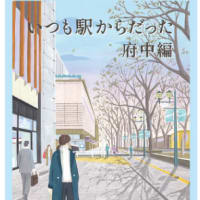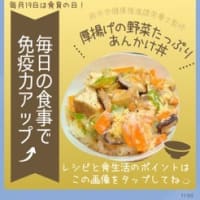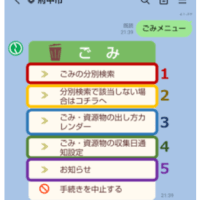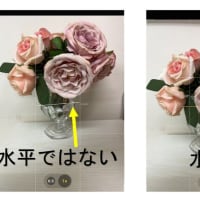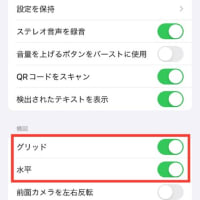Windowsの更新プログラムは通常、後回しにせず随時インストールしてあげるべきなのですが、まれに更新プログラムが原因で不具合が起こることもあります。
最近配布された更新プログラムの中に、インストールすると印刷がうまくいかなくなるものがあります。(データの大部分が印刷されない、ところどころ印刷されるなど)
その問題の更新プログラムは、Windowsの更新の「KB5000802」で、これをアンインストールすることで解消するそうです。
ご自分のパソコンがどんな状況か、確認してみましょう。
(以下の画像は私のパソコンの状況です。私にも不具合が発生する更新プログラムがインストールされていました)
■対応策
該当する更新プログラム(2021 年 3 月 9 日- KB5000802、2021 年 3 月 9 日- KB5000808)を削除する
アンインストール方法
『設定』 → 『更新とセキュリティ』を開く
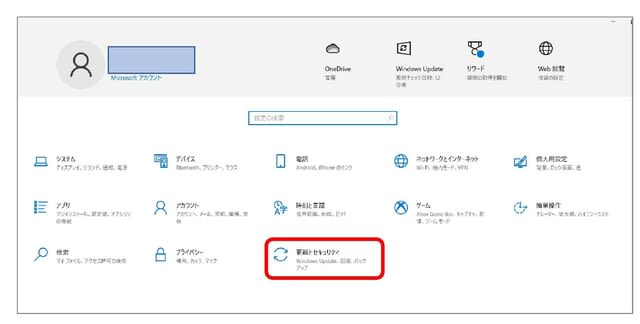
→ 『Windows Update』の『更新の履歴を表示する』

→ KB5000802 または KB5000808 があれば、『更新プログラムをアンインストールする』をクリック

インストールされた更新プログラムが表示されるので、「KB5000802」を含む更新プログラムを選択。
→「アンインストール」をクリック。

コンピューターからこの更新プログラムをアンインストールしますか?→「はい」をクリック。
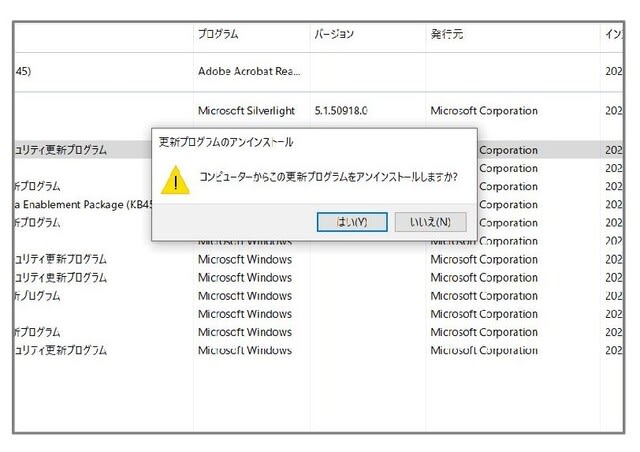
更新プログラムがアンインストールされるまでお待ちください。これには数分かかる場合があります。
と出るので、完了するまで待つ。
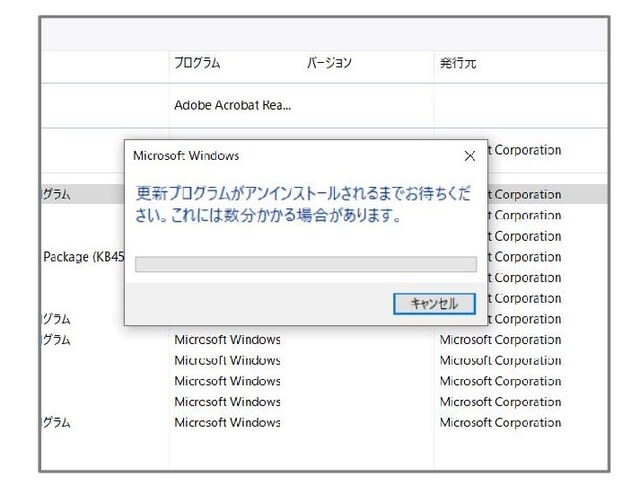
アンインストールが終わると、再起動を促す画面が出るので、「今すぐ再起動する」もしくは「後で再起動する」を選択。
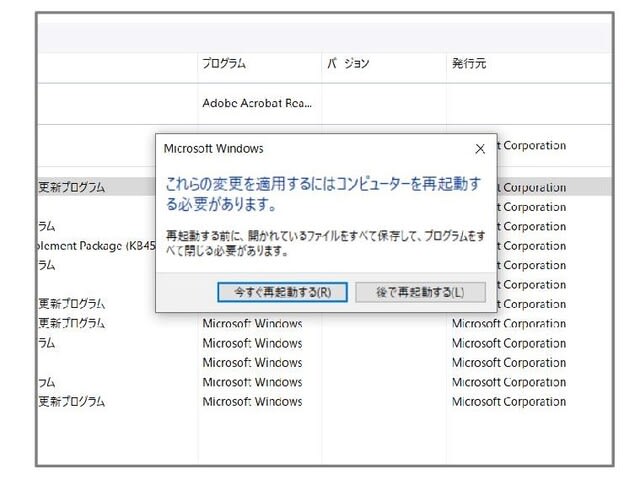
再起動できたら完了です。
しかし、Windows10は自動更新なのでまた知らないうちに入って印刷エラーを起こします。
そんな時は、PCの更新を手動で無効に設定するとよいです。
「更新の一時停止」をオンにする。
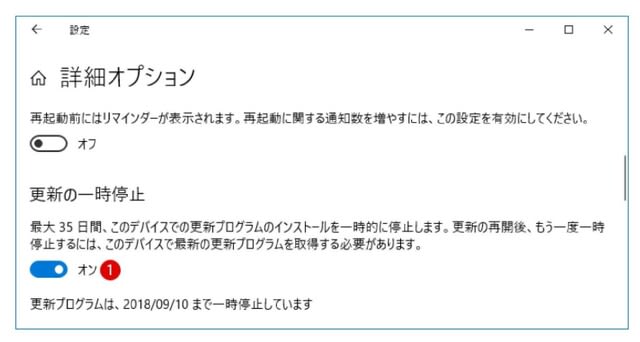
PCを切るときも【更新してシャットダウン】を選ばずにそのまま【シャットダウン】です。
改善用のアップデートが出るまでしばらくは更新をストップして、更新プログラムの不具合解消まで、しばらく待つことになります。
※ただし、これらの更新プログラムはセキュリティアップデートのため、アンインストールすると脆弱性が未修正のままになることには注意が必要です。
(プリンタがないので印刷はしないという方は、アンインストールする必要はありませんよ)
自動更新されないようにするのは少しややこしいので、教室にておたずねくださいね。